'>

Αν βλέπετε VIDEO_TDR_FAILURE (nvlddmkm.sys) μπλε οθόνη σφάλματος θανάτου, δεν είστε μόνοι. Πολλοί χρήστες των Windows 10 με κάρτα γραφικών NVIDIA αναφέρουν επίσης αυτό το πρόβλημα. Αλλά μην ανησυχείτε, είναι δυνατό να διορθώσετε.
Εδώ είναι 4 λύσεις που μπορείτε να δοκιμάσετε. Ίσως δεν χρειάζεται να τα δοκιμάσετε όλα. απλώς δουλέψτε κάτω και βρείτε αυτό που σας ταιριάζει.
4 διορθώσεις για VIDEO_TDR_FAILURE (nvlddmkm.sys)
- Καθαρίστε την επανεγκατάσταση του προγράμματος οδήγησης γραφικών Nvidia
- Ενημέρωση προγράμματος οδήγησης γραφικών Nvidia
- Έλεγχος διένεξης προγραμμάτων οδήγησης ή προγραμμάτων
- Εκτελέστε δοκιμές chkdsk και memtest
Τι είναι το VIDEO_TDR_FAILURE;
TDR σημαίνει Τέλος χρόνου , Ανίχνευση , και Ανάκτηση στοιχεία στα Windows. Υποτίθεται ότι είναι εκεί για να σταματήσει το BSOD επαναφέροντας την GPU ή / και το πρόγραμμα οδήγησης όταν υπάρχει πρόβλημα μεγάλης καθυστέρησης. Εάν παρουσιαστούν προβλήματα πολλές φορές στη σειρά, εμφανίζεται μια μπλε οθόνη θανάτου.
Θα πρέπει να συνδεθείτε στα Windows στον προβληματικό υπολογιστή για να δοκιμάσετε οποιαδήποτε από αυτές τις λύσεις. Εάν δεν μπορείτε να συνδεθείτε στα Windows, ενεργοποιήστε και απενεργοποιήστε τον υπολογιστή σας 3 φορές για να πραγματοποιήσετε μια σκληρή επανεκκίνηση και επανεκκινήστε το σε ασφαλή λειτουργία και μετά δοκιμάστε αυτές τις λύσεις.
1: Καθαρίστε την επανεγκατάσταση του προγράμματος οδήγησης γραφικών NVIDIA
Το κατεστραμμένο πρόγραμμα οδήγησης κάρτας γραφικών θα μπορούσε να είναι η αιτία προβλήματος στην μπλε οθόνη Video_TDR_Failure. Μπορείτε να δοκιμάσετε να εγκαταστήσετε ξανά το πρόγραμμα οδήγησης γραφικών NVIDIA για να το διορθώσετε:
1) Λήψη και εγκατάσταση Απεγκατάσταση προγράμματος οδήγησης οθόνης . Εκτελέστε το όταν ολοκληρωθεί η εγκατάσταση.
2) Μπορείτε να επιλέξετε Ασφαλής λειτουργία (συνιστάται) ή Ασφαλής λειτουργία με δικτύωση αν προτιμάτε και θα συνεχίσουμε Κανονικός λειτουργία εδώ. Όταν τελειώσετε με την επιλογή, κάντε κλικ στο Εκτόξευση .
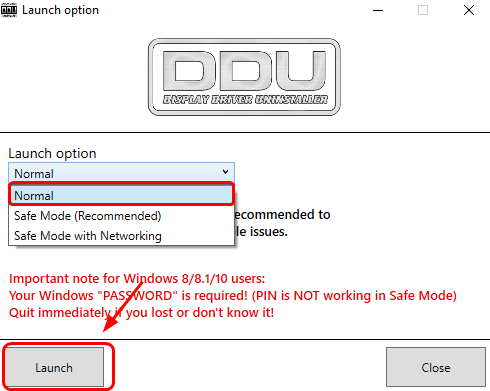
3) Κάντε κλικ Καθαρισμός και επανεκκίνηση (συνιστάται ιδιαίτερα) .
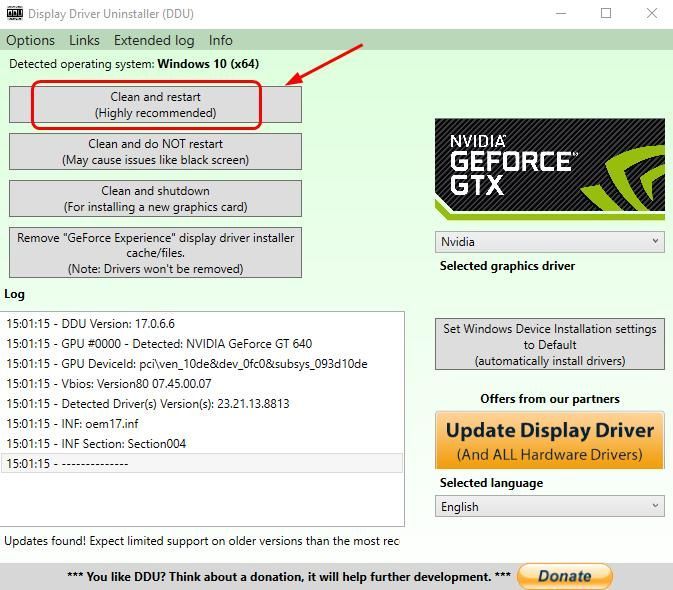
4) Ο υπολογιστής σας θα επανεκκινηθεί αυτόματα μόλις απεγκατασταθεί το πρόγραμμα οδήγησης της κάρτας οθόνης.
5) Στο πληκτρολόγιό σας, πατήστε το Κλειδί λογότυπου των Windows και Χ Την ίδια στιγμή. Κάντε κλικ Διαχειριστή της συσκευής .
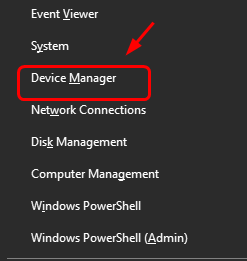
6) Κάντε κλικ Δράση και Σάρωση για αλλαγές υλικού .
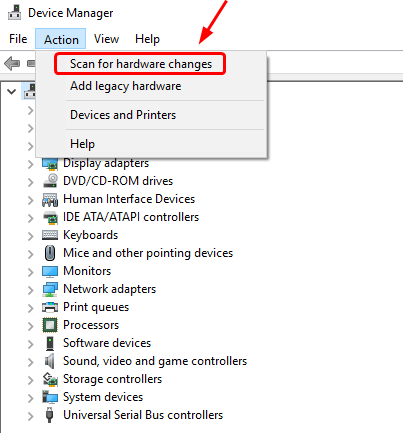
7) Ο υπολογιστής σας θα ελέγξει για τη διαθέσιμη ενημερωμένη έκδοση προγράμματος οδήγησης οθόνης για εσάς αυτόματα. Απλά περιμένετε με υπομονή για να τελειώσει.
2: Ενημέρωση προγράμματος οδήγησης γραφικών NVIDIA
Εάν η επανεγκατάσταση του προγράμματος οδήγησης κάρτας γραφικών Nvidia δεν διορθώνει την μπλε οθόνη nvlddmkm.sys του σφάλματος θανάτου, είναι πιθανό να χρησιμοποιείτε εντελώς το λάθος πρόγραμμα οδήγησης.
Υπάρχουν δύο τρόποι με τους οποίους μπορείτε να αποκτήσετε τα σωστά προγράμματα οδήγησης για την κάρτα γραφικών σας: χειροκίνητα ή αυτόματα.
Μη αυτόματη ενημέρωση προγράμματος οδήγησης - Μπορείτε να ενημερώσετε το πρόγραμμα οδήγησης βίντεο χειροκίνητα μεταβαίνοντας στον ιστότοπο του κατασκευαστή, που είναι Nvidia, για την κάρτα βίντεο και αναζητώντας το πιο πρόσφατο σωστό πρόγραμμα οδήγησης για αυτό. Βεβαιωθείτε ότι έχετε επιλέξει μόνο πρόγραμμα οδήγησης που είναι συμβατό με την παραλλαγή των Windows 10.
Αυτόματη ενημέρωση προγράμματος οδήγησης - Εάν δεν έχετε χρόνο, υπομονή ή δεξιότητες υπολογιστή για να ενημερώσετε το πρόγραμμα οδήγησης βίντεο με μη αυτόματο τρόπο, μπορείτε, αντίθετα, να το κάνετε αυτόματα με Εύκολο πρόγραμμα οδήγησης .Το Driver Easy θα αναγνωρίσει αυτόματα το σύστημά σας και θα βρει τα σωστά προγράμματα οδήγησης για την ακριβή κάρτα οθόνης και την οθόνη σας, καθώς και την παραλλαγή των Windows 10 και θα τα κατεβάσει και θα τα εγκαταστήσει σωστά:
1) Κατεβάστε και εγκαταστήστε το Driver Easy.
2) Εκτελέστε το πρόγραμμα οδήγησης Easy και κάντε κλικ στο Σάρωση τώρα κουμπί. Στη συνέχεια, το Driver Easy θα σαρώσει τον υπολογιστή σας και θα εντοπίσει τυχόν προβλήματα με τα προγράμματα οδήγησης.
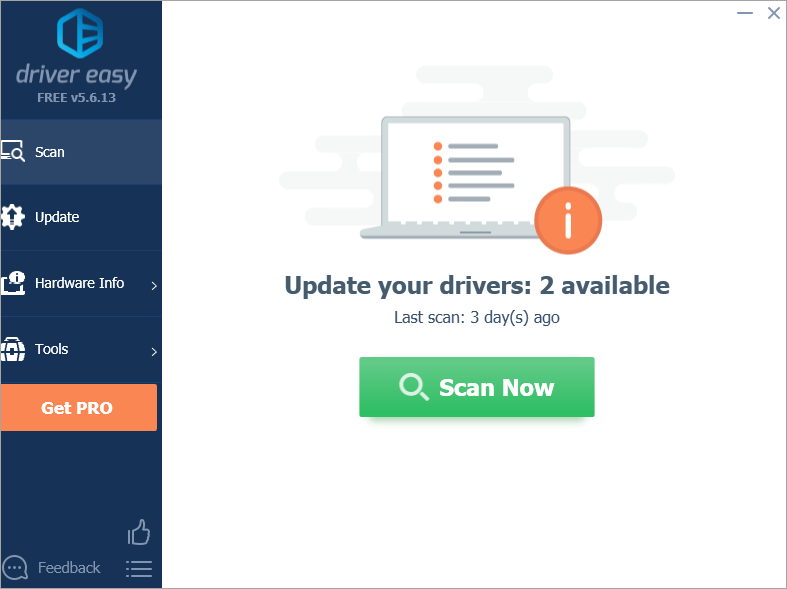
3) Κάντε κλικ στο Εκσυγχρονίζω κουμπί δίπλα στη συσκευή NVIDIA που έχει επισημανθεί για αυτόματη λήψη της σωστής έκδοσης του προγράμματος οδήγησης και, στη συνέχεια, μπορείτε να το εγκαταστήσετε χειροκίνητα (μπορείτε να το κάνετε με τη ΔΩΡΕΑΝ έκδοση).
Ή κάντε κλικ Ενημέρωση όλων για αυτόματη λήψη και εγκατάσταση της σωστής έκδοσης όλων των προγραμμάτων οδήγησης που λείπουν ή δεν είναι ενημερωμένα στο σύστημά σας (αυτό απαιτεί το Pro έκδοση που έρχεται με πλήρη υποστήριξη και εγγύηση χρημάτων 30 ημερών. Θα σας ζητηθεί να κάνετε αναβάθμιση όταν κάνετε κλικ στην Ενημέρωση όλων).
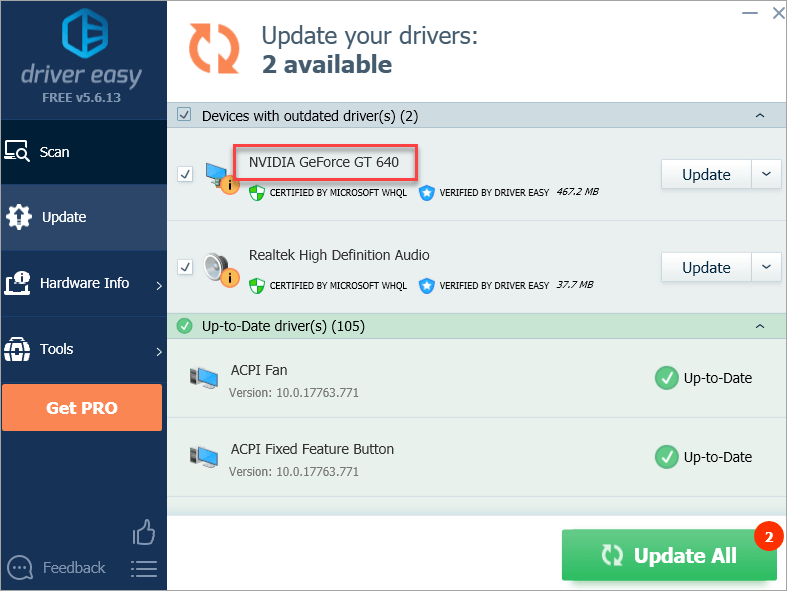
3: Έλεγχος διένεξης προγραμμάτων οδήγησης ή προγραμμάτων
1) Εάν έχετε εγκαταστήσει πρόσφατα νέα προγράμματα οδήγησης ή προγράμματα στον υπολογιστή σας, καταργήστε τα ή αναβαθμίστε τα στις πιο πρόσφατες εκδόσεις.
2) Έχει αναφερθεί ότι η διένεξη του προγράμματος οδήγησης με την κάμερα web Logitech και την ενσωματωμένη κάμερα web θα προκαλούσε αυτό το πρόβλημα. Επομένως, ίσως θέλετε να αφαιρέσετε την εξωτερική κάμερα web και να απεγκαταστήσετε τα προγράμματα οδήγησης για να δείτε εάν αυτό το πρόβλημα έχει εξαφανιστεί.
4: Εκτελέστε δοκιμές chkdsk και memtest
Τα μπλε σφάλματα θανάτου σχετίζονται συνήθως με κατεστραμμένο ή ελαττωματικό σκληρό δίσκο ή μνήμη RAM. Μπορείτε να εκτελέσετε κάποιες δοκιμές για να ελέγξετε εάν ο δίσκος ή η μνήμη RAM είναι λάθος:
- Εκτελέστε έλεγχο δίσκου
Αυτός ο έλεγχος είναι για να σας βοηθήσει να επαληθεύσετε ότι εάν το πρόβλημα προκαλείται από τον σκληρό σας δίσκο.
1) Στο πληκτρολόγιό σας, πατήστε το Πλήκτρο Windows και Χ ταυτόχρονα, κάντε κλικ στο Γραμμή εντολών (Διαχειριστής) .
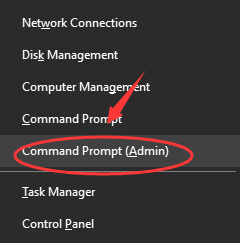
Όταν σας ζητηθεί με άδεια διαχειριστή, κάντε κλικ στο Ναί .
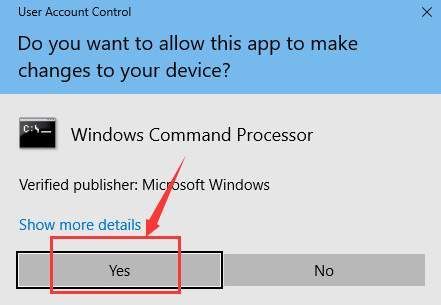
2) Στο παράθυρο της γραμμής εντολών, πληκτρολογήστε την ακόλουθη εντολή και πατήστε Εισαγω .
chkdsk / f γ:
Σημείωση : Εάν το αρχείο εγκατάστασης των Windows σας δεν είναι αποθηκευμένο στο δίσκο C, πρέπει να αντικαταστήσετε το ντο: με το κατάλληλο γράμμα δίσκου.
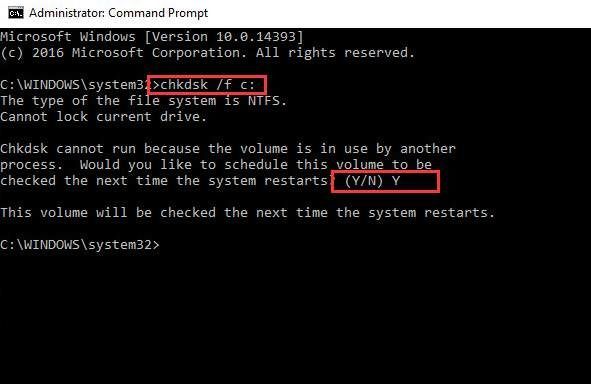
Τύπος ΚΑΙ και επανεκκίνηση τον υπολογιστή σας για να ξεκινήσει ο έλεγχος δίσκου.
Θα δείτε τη διαδικασία ελέγχου να πραγματοποιείται κατά την επανεκκίνηση του υπολογιστή σας. Περιμένετε να τελειώσει.
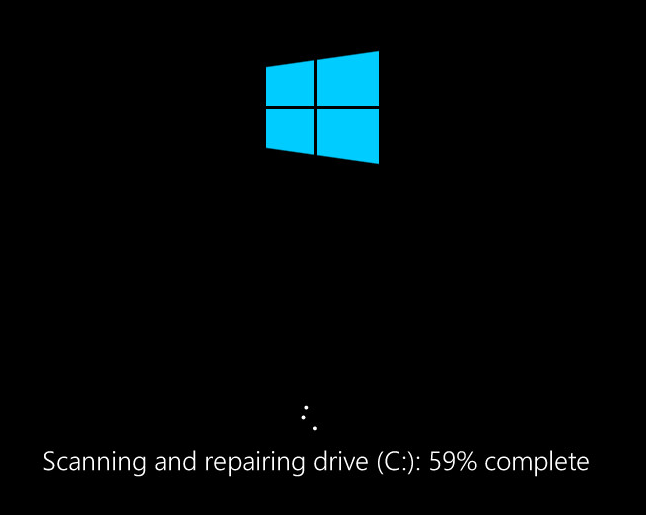
- Εκτελέστε δοκιμή μνήμης
Αυτή η δοκιμή σάς βοηθά να επιβεβαιώσετε ότι η μνήμη RAM δεν προκαλεί σφάλματα.
1) Στο πληκτρολόγιό σας, πατήστε το Πλήκτρο Windows και Ρ ταυτόχρονα να επικαλεστεί ένα Τρέξιμο εντολή. Τύπος mdsched.exe μέσα και πατήστε Εισαγω .
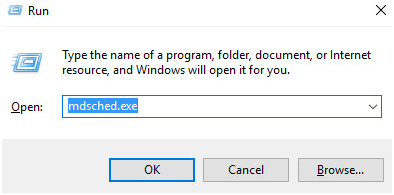
2) Θα μπορούσατε να κάνετε κλικ Επανεκκινήστε τώρα και ελέγξτε για προβλήματα (συνιστάται) για να ελέγξετε την κατάσταση της κάρτας μνήμης σας τώρα ή κάντε κλικ στο Ελέγξτε για προβλήματα την επόμενη φορά που θα ξεκινήσω τον υπολογιστή μου αν είστε πολύ απασχολημένοι τώρα.
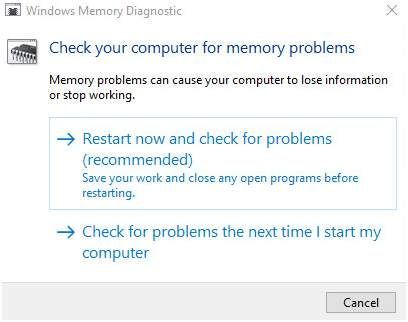
3) Θα δείτε αυτήν τη σελίδα να δείχνει την πρόοδο του ελέγχου και τον αριθμό των πάσων που θα εκτελεστούν στη μνήμη.
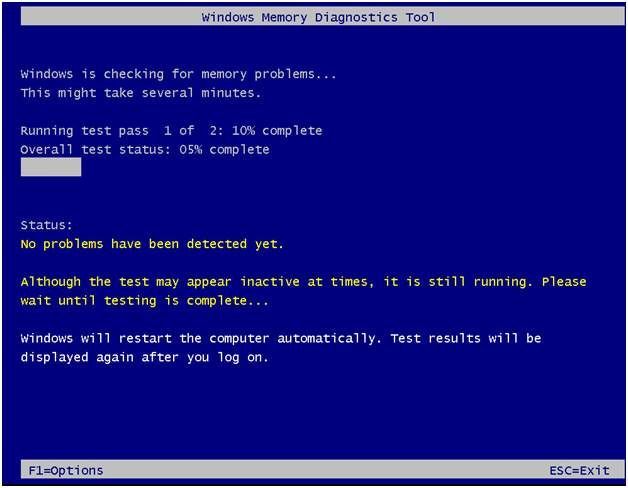
Εάν δεν βλέπετε κανένα σφάλμα εδώ, είναι πιθανό ότι η κάρτα μνήμης σας δεν προκαλεί προβλήματα.


![[ΔΙΟΡΘΩΘΗΚΕ] MultiVersus Δεν εκκινείται | 7 καλύτερες λύσεις](https://letmeknow.ch/img/knowledge-base/BB/fixed-multiversus-not-launching-7-best-fixes-1.jpg)
![[SOLVED] Έντονη μαύρη οθόνη κατά την εκκίνηση](https://letmeknow.ch/img/technical-tips/86/valorant-black-screen-startup.jpg)

![[Λύθηκε] Slime Rancher 2 Crashing σε υπολογιστή | 7 καλύτερες λύσεις](https://letmeknow.ch/img/knowledge-base/85/solved-slime-rancher-2-crashing-on-pc-7-best-fixes-1.jpg)
![[Διορθώθηκε] Το Escape from Tarkov Keeps Crashing στον υπολογιστή](https://letmeknow.ch/img/knowledge/13/escape-from-tarkov-keeps-crashing-pc.jpg)